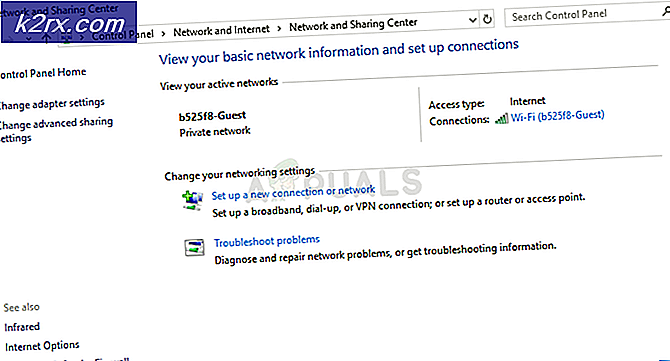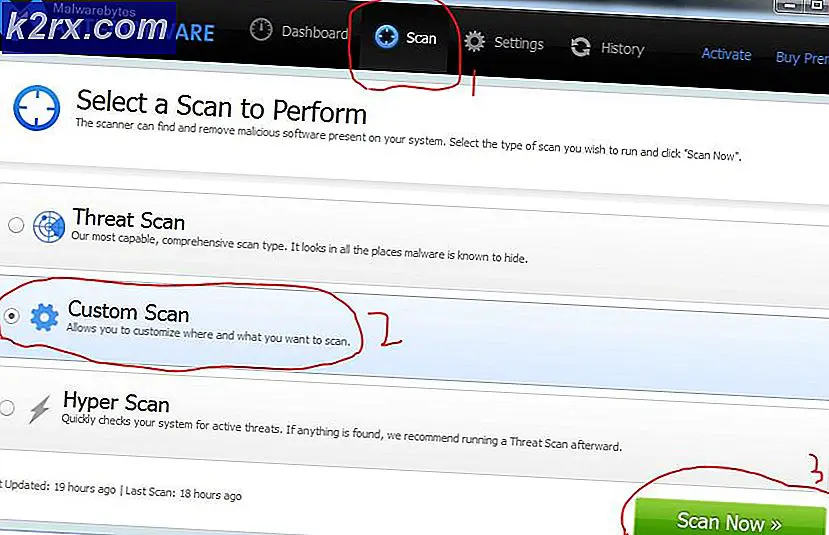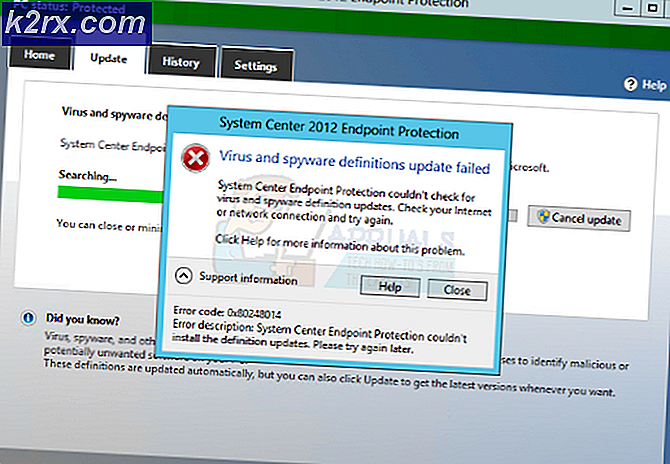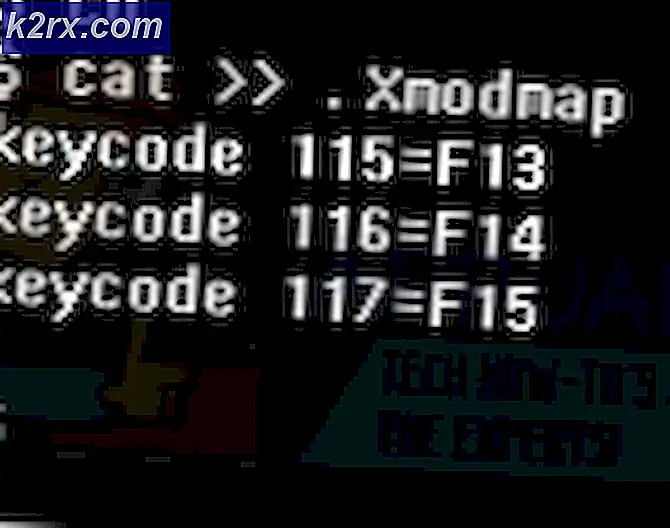Viber gebruiken op Windows 10
In juni werd de betaversie van Viber aangekondigd door Microsoft en op 25 juli werd de volledige versie van de applicatie toegevoegd aan de Windows Store. Er zijn veel nieuwe functies die de Desktop-applicatie hebben verbeterd (meer hierover verderop) en de verwachting is eindelijk voorbij.
Viber is al geruime tijd beschikbaar voor smartphonegebruikers en de release van een Windows 10 ondersteunde applicatie is door de gebruikers enthousiast ontvangen. Een esthetisch ontworpen, zeer gebruiksvriendelijke applicatie, Viber kan worden gebruikt om berichten te verzenden en / of audio / video-oproepen in hoge definitie te maken tijdens het gebruik van uw internetverbindingen.
Viber installeren
Ga als volgt te werk om Viber te installeren:
Druk op de Windows-toets om het startmenu op te roepen.
Schrijf Winkel en klik op van de suggesties
Typ in de zoekbalk in de rechterbovenhoek van het Store- venster
Selecteer vanuit de zoekresultaten Viber onder Apps en Games.
Klik op Installeren en volg de instructies op het scherm om de applicatie te installeren.
Viber-functies op Windows 10
Zoals hierboven vermeld, zijn er enkele opwindende functies die zijn toegevoegd aan de nieuw uitgebrachte versie. Een complete lijst met dingen die u met Viber kunt doen:
Video-oproepen
Je kunt in principe een videogesprek voeren met iemand van je contacten (die ook Viber heeft geïnstalleerd). Terwijl de app is geopend, selecteert u het contact dat u wilt bellen en drukt u op op het camerapictogram om het videogesprek te starten.
PRO TIP: Als het probleem zich voordoet met uw computer of een laptop / notebook, kunt u proberen de Reimage Plus-software te gebruiken die de opslagplaatsen kan scannen en corrupte en ontbrekende bestanden kan vervangen. Dit werkt in de meeste gevallen, waar het probleem is ontstaan door een systeembeschadiging. U kunt Reimage Plus downloaden door hier te klikkenCortana-ondersteuning
Viber heeft nu cortana-ondersteuning. Om iemand te bellen of te sms'en, kun je Cortana openen en een spraakopdracht geven. Je vindt Cortana naast het Windows-pictogram op je apparaat.
Snel antwoord
Zelfs wanneer de toepassing niet is geopend, ontvangt u uw berichten. U kunt erop klikken en onmiddellijk antwoorden zonder de toepassing zelf te hoeven openen!
Delen op Viber
U kunt zonder problemen vanuit de applicatie tekst, koppelingen, foto's, video's of zelfs uw locatie op Viber delen.
Chats toegankelijk via het startmenu
U kunt reageren op recente chats of direct vanuit het startmenu een nieuw bericht starten. Om dit te doen, moet u uw chats of contactpersonen vanuit het programma koppelen aan het startmenu.
Stickers organiseren
In de bijgewerkte versie kunt u de volgorde wijzigen of de stickers volledig verbergen via de stickermarktinstellingen. Hiertoe gaat u als volgt te werk:
Open de stickermarkt.
Klik op de instellingen
Houd de knop voor opnieuw ordenen ingedrukt die wordt weergegeven door twee verticale lijnen met drie punten.
Sleep om opnieuw te ordenen.
Om te verbergen, kunt u eenvoudig op de hide klikken
Taalondersteuning toegevoegd
Taalondersteuning voor zowel de Portugese als de Russische taal is toegevoegd.
Vind ik leuk berichten
In groepschats heb je nu de mogelijkheid om berichten leuk te vinden ! Druk gewoon op het hartpictogram vóór het bericht om dit te doen.
Live Tile
De live-tegel op uw Windows 10-apparaat toont alle recent ontvangen berichten!
PRO TIP: Als het probleem zich voordoet met uw computer of een laptop / notebook, kunt u proberen de Reimage Plus-software te gebruiken die de opslagplaatsen kan scannen en corrupte en ontbrekende bestanden kan vervangen. Dit werkt in de meeste gevallen, waar het probleem is ontstaan door een systeembeschadiging. U kunt Reimage Plus downloaden door hier te klikken